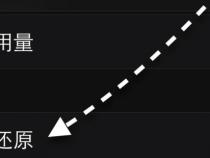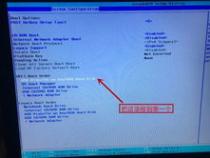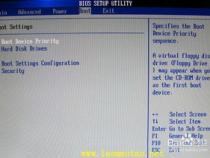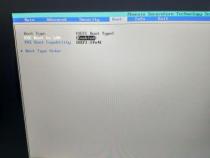戴尔笔记本怎么修复引导
发布时间:2025-06-24 18:13:47 发布人:远客网络
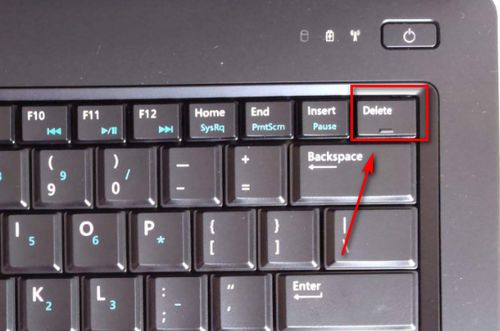
一、戴尔笔记本怎么修复引导
1、首先,我们将PE插入电脑,然后启动电脑,启动的时候我们点击启动项快捷键(戴尔的是F12)进入启动项界面,然后选择USB启动。
2、进入USB启动之后,我们就进入了PE启动的界面,我们直接默认PE启动就可以了。
3、我们来到了PE系统界面后,我们在开始菜单中找到:系统修复,然后选择:NTBOOT引导修复工具。
4、我们在弹出的界面中选择快速修复就可以了,当然也可以选择高级修复,自定义修复过程。
5、然后等待修复结束,显示修复成功就证明我们的引导文件已经修复好了,
6、然后重启电脑就能够正常启动了。
二、戴尔笔记本uefi引导设置
1、开机或重启戴尔电脑,也就是在出现戴尔Logo的时候,连续按F2进入Bios,切换到Boot Sequence项,将Boot list Opion引导模式选择为UEFI要设置UEFI,要不然戴尔电脑会引导不了;
2、注意:切换到System Configuration项,如果硬盘模式是RAID,那就将SATA Operatior硬盘模式改为AHCI模式,否则有些U盘进入PE后找不到硬盘,改了后选择退出并保存BIOS即可;
3、插入预先制作好的U盘启动盘,在电脑重启的过程中,连续按f12,打开快速引导菜单,选择识别的U盘启动回车从U盘启动,UEFI引导,需要选择制作好的UEFI开头的U盘启动盘
三、DELL笔记本如何U盘启动
1.重启戴尔笔记本,在笔记本标志画面的时候,立即连续不停的按键盘上的“F2键”即可进入笔记本bios设置。
2.当进入bios后按F2键,用键盘左右方向键将光标移动到“Advanced-SATA Mode”选项上,然后按Enter键,再按键盘的“↑↓”上下方向键选择ATA。此次操作为的是防止在安装过程中出现蓝屏。
3.选择好模式后,按F10键进行保存设置并自动退出重启,在弹出界面上选择“Yes”即可。
4.硬盘模式修改好以后就要开始进行设置u盘启动了,重新启动电脑,在开机界面连续不停地按F2键,进入BIOS界面。然后按上下键移动到“USB Storage Device”,按键盘F10保存。
5.在电脑自动重启并进入u启动软件界面后,按上下键选择【01】,然后按回车键,进入u启动Winpe系统,这是就进入到了PE系统,然后就可以进行硬盘分区、系统安装、系统维护等操作了。
6.在分区界面进行个人个性化设置。